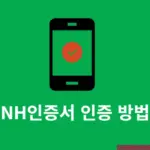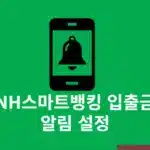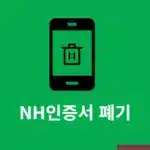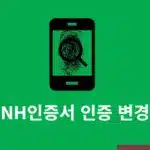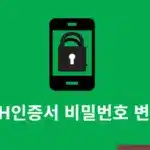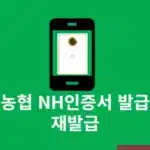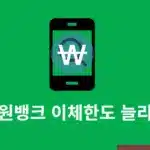신한은행 통장사본은 회사나 대출을 위해서 요청을 받는 경우가 많습니다. 예전에는 그냥 종이통장을 복사해서 제출하는 것으로 진행하는 경우가 많았는데 요즘에는 종이통장이 없는 경우가 또 많아서 모바일이나 PC에서 출력을 하거나 PDF 등 파일로 저장해서 제출하는 경우가 많아졌는데요. 그래서 오늘은 신한은행 통장사본 발급과 출력 방법에 대해서 알아보고 PC나 모바일 어플에서 PDF로 저장하는 것까지 진행을 해보겠습니다.
신한은행 통장사본 발급 및 출력 방법
신한은행 통장사본은 PC나 모바일 혹은 지점 방문 등으로 진행을 할 수가 있습니다. 여기 방법을 참고해서 자신에게 가장 편리한 방법을 선택하면 됩니다.
PC에서 통장사본 출력하기
PC에서는 간단하게 신한은행 통장사본을 영문과 국문으로 발급 받아서 출력할 수가 있습니다.
1. 신한은행 홈페이지에 접속합니다. 공동인증서(구 공인인증서), 간편인증 등으로 로그인을 합니다.
2. 상단 메뉴에서 조회 > 계좌조회를 클릭합니다.
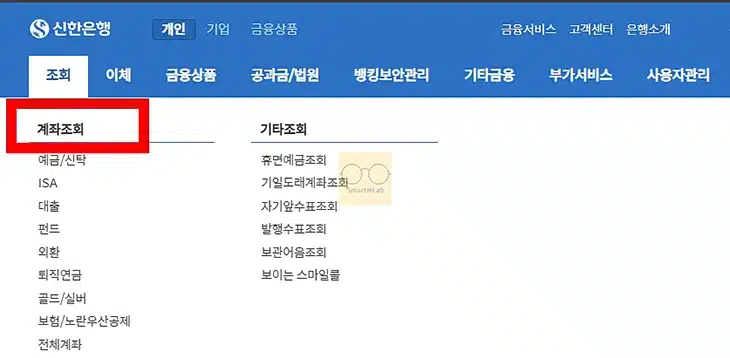
3. 사본 발급이 필요한 계좌 옆에 조회 버튼을 클릭하세요.
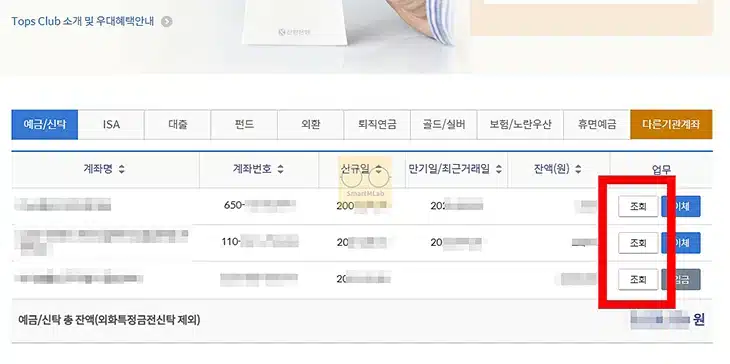
4. 계좌 정보 화면에서 국문통장사본출력 또는 영문이 필요한 경우 영문통장사본출력을 클릭합니다.
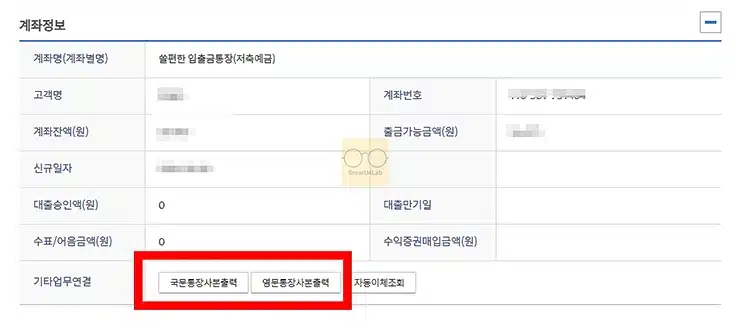
5. 그럼 팝업창이 뜨는데 상품명, 계좌번호, 신규일, 계좌관리점 등 정보를 확인한 후 보고서 인쇄 또는 화면 인쇄 기능을 사용해 즉시 출력하거나 파일로 저장할 수 있습니다.
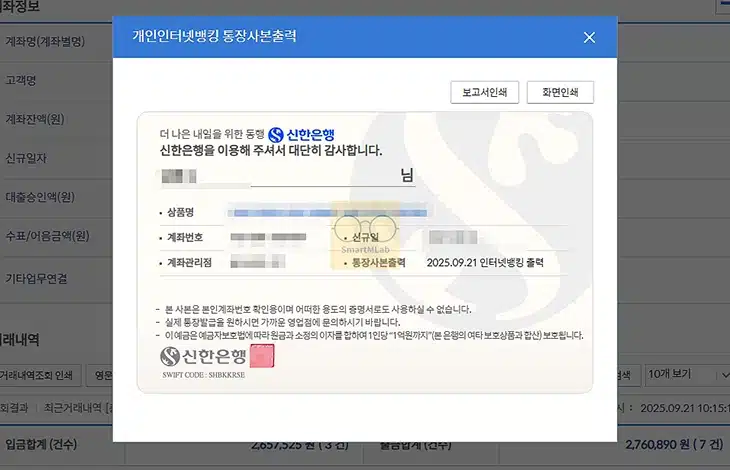
PC에서는 인쇄도 되지만 엑셀이나 PDF, 한글, DOC, 파워포인트 등의 문서로도 저장이 가능합니다.
모바일(신한 SOL 뱅크 앱)에서 발급 및 이미지 저장
스마트폰에 신한 SOL 뱅크 앱이 설치가 되어 있다면 간단하게 신한은행 통장사본을 발급받을 수 있습니다.
1. 신한 SOL뱅크 앱을 실행하고 로그인합니다.
2. 메인에서 하단 전체메뉴 > 전체계좌조회를 클릭하고 원하는 계좌를 선택합니다.
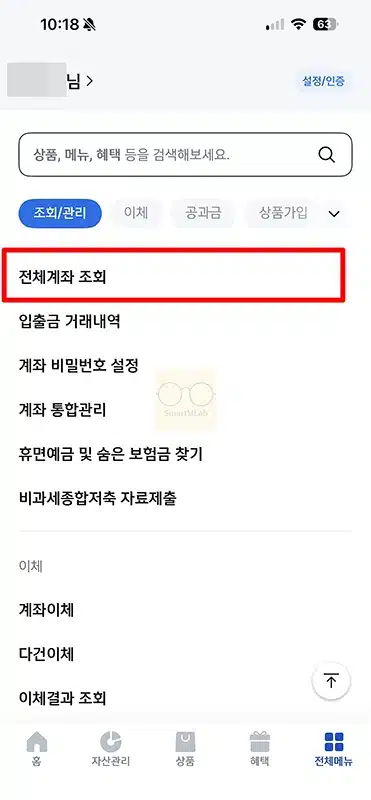
3. 계좌관리 버튼을 클릭하고 통장사본보기를 선택하세요.
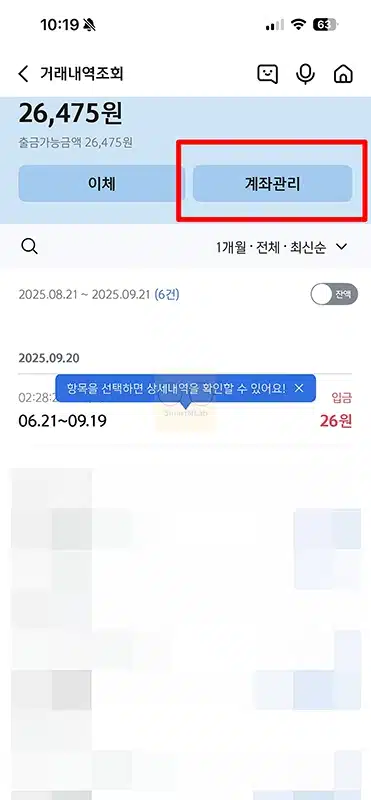
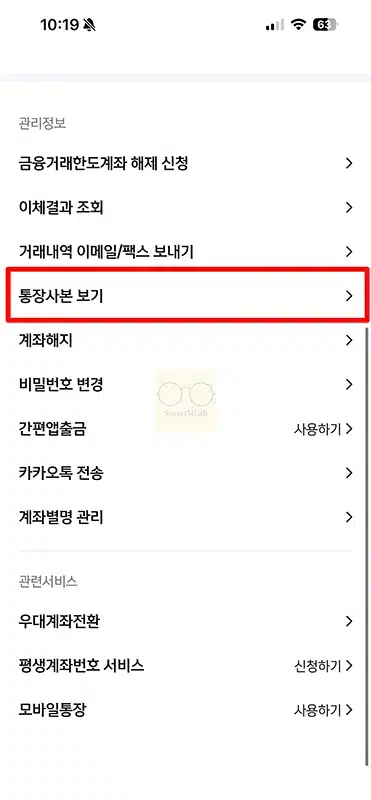
4. 통장사본보기에서 국문 또는 영문 사본 중 필요한 형식을 선택하고 하단에 다운로드 버튼을 누르면 이미지로 저장이 됩니다.
5. 만약 다른 사람에게 공유가 필요하다면 공유하기 버튼을 눌러 사본을 카카오톡이나 이메일 등으로 전송할 수도 있습니다.
지점 방문 발급
직접 지점을 방문해서 발급을 받을 수도 있습니다. 신분증을 지참 후 가까운 신한은행 영업점을 방문합니다. 그리고 번호표를 받고 순서가 되면 창구 지원에게 통장사본 발급을 요청을 해보세요.
직원의 안내에 따라 본인 확인 이후 통장사본을 받을 수가 있습니다. 이 때 통장이 없다면 새롭게 발급을 받아서 진행을 할 수도 있고 은행 직인이 필요한 공식 문서가 필요한 경우에 지점 방문이 좋을 수도 있습니다.
가까운 신한은행 영업점을 직접 찾아보세요.
→ [신한은행 지점 확인하기]
종이통장 사본 복사
종이 통장이 있다면 종이 통장의 앞면 즉 계좌 정보가 있는 부분을 복사하거나 스캐너로 스캔을 합니다. 복사한 사본을 제출하면 신한은행 통장사본으로 인정 받을 수가 있습니다.
예전에는 이런 방법으로 진행을 한 경우가 많았는데 요즘에는 온라인으로 가볍게 받을 수가 있으니까 참고해서 이용을 하면 되겠습니다.
신한은행 통장사본 PDF 등 저장 방법
발급받은 통장사본을 저장해서 보관해야 하는 경우 PC와 모바일에서 PDF나 이미지 파일로 저장할 수가 있습니다.
PC에서 PDF 파일로 저장
앞서 설명한 방법으로 PC에서 통장사본을 조회합니다. 그리고 보고서 인쇄 버튼을 눌러 인쇄 화면이 나오면 여기에서 파일 버튼을 눌러 파일형식을 선택 후 저장을 하면 됩니다.
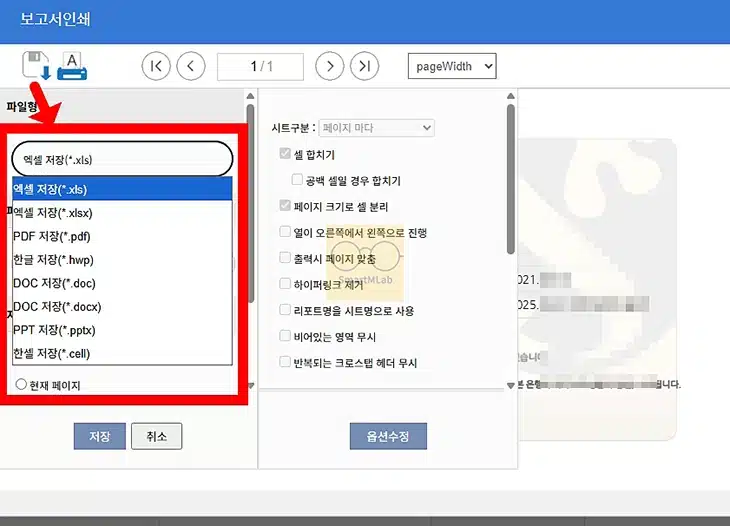
파일 형식으로는 엑셀 xls, PDF, 한글 hwp, 워드 doc, 파워포인트 ppts, 한셀 cell 등이 있습니다.
모바일에서 이미지, PDF로 저장
모바일에서도 통장사본을 이미지나 PDF 파일로 저장할 수 있습니다. 동일하게 통장사본을 조회 후 이미지 저장 버튼을 선택하면 사진이 스마트폰에 저장이 되고 PDF로 전환하는 앱을 이용하면 간단하게 PDF 파일로도 만들 수가 있습니다.
마무리
신한은행 통장사본 발급 방법에 대해서 알아보았는데 PC, 모바일 어플, 지점 방문 그리고 종이통장 복사 등 여러 방법이 있으니까 편리하게 이용을 하면 되겠습니다. 저는 주로 PC에서 PDF로 보관해서 이용을 하고 있는데 너무 오래된 파일의 경우 새롭게 다시 저장하는 방식으로 이용을 하니까 대부분 인정을 받아 사용을 하였던 기억이 있네요.